Zašto smo naš članak naslovili: “AMD se zagrijava”? Prije svega zato ovaj problem tipično uglavnom za AMD procesore. Ovo posebno važi za seriju proizvoda sa „plusima“ (3500+, 4200+, 6000+, itd.) Štaviše, i single-core i dual-core, dizajnirani za AM2 socket procesora.
Da budem iskren, ne znam da li sličan problem sa pregrijavanjem AMD centralnih procesora nove generacije i dalje postoji, ali ovaj problem (ili nedostatak dizajna) je već dovoljan da napiše posebnu napomenu o tome!
Zamislite situaciju: očistili smo prašinu, podmazali sve što je trebalo, nanijeli novu markiranu termalnu pastu na procesor, s ljubavlju sve sklopili, a pregrijavanje amd procesora nije nestalo! Igre se zamrzavaju, računar usporava i općenito se ponaša neprikladno. Kako ovo može biti?! Pažljivo (neki već grozničavo) provjeravamo naš sklop: skidanje, čišćenje, nanošenje, ugradnja, uključivanje - ista stvar!
Kako kažu na internetu: "udari se o zid!" :) Vrijeme je da uzmete tamburu i izvedete jedan od ritualnih plesova, primjerenih u takvim slučajevima! Štaviše, u pravilu radijator rashladnog sistema ostaje hladan, uprkos primjetnoj temperaturi. Upravo ovaj znak može poslužiti kao još jedna potvrda da je tok toplote „zapeo“ na putu do rashladnog sistema. Sjećam se kako sam vratio jedan od ovih sličnih slučajeva osobi sa riječima “Ne znam zašto ti se AMD zagrijava”? Da sam ranije znao za ovu nijansu, možda bih mogao nešto smisliti?
Pretjerano zagrijavanje procesora može dovesti do njegovog jednostavnog izgaranja. Ali ovo, pošteno rečeno, jeste moderni modeli ne dešava se često. Za različiti modeli CPU ima svoj termalni prag, iznad kojeg ćemo se suočiti sa automatskim prebacivanjem procesora u režim smanjenih performansi.
Ovaj proces se takođe naziva „ Prigušivanje"(Thermal throttling) - mehanizam za zaštitu procesora od termičkog oštećenja uslijed pregrijavanja. Ova stvar funkcioniše otprilike ovako: što viša temperatura utiče na procesor (70, 90, 100 stepeni - svaki proizvod ima svoj prag prigušenja), više mašinskih ciklusa počinje da preskače. Budući da se ciklusi takta preskaču, ukupne performanse procesora se smanjuju, što znači da se smanjuje rasipanje toplote. U nekim modelima, prag prigušivanja može se postaviti ručno.
Ovo je prva faza zaštite. Na drugom (ako nije moguće vratiti normalan rad CPU-a zaustavljanjem povećanja temperature), pokreće se prisilno hardversko gašenje uređaja.
Dakle, AMD “kamen” (procesor) se zagrijava, ali koji je razlog? Hajde da saznamo! Pogledaćemo primer Intelovog CPU-a, pošto jednostavno nisam imao amandman pri ruci. Ovo ne mijenja suštinu stvari. Zamislite samo da je to on! :) Za "čisti" eksperiment, uzmimo staru radnu ploču na kojoj je instaliran nekakav Pentium 4 ovako:
Pokušajmo doći do dna pitanja: zašto se, zapravo, neki AMD modeli procesora pregrijavaju? “Kopati” ćemo u sljedećem smjeru: ukloniti CPU sistem hlađenja iz sistema.

Upozorenje! Nemojte to raditi osim ako je to apsolutno neophodno i ako niste sigurni da sve možete učiniti iz prvog puta i kako treba! Prvo bolje vježbajte. Zapamtite, " iskustvo“ – ovo je riječ kojom ljudi opisuju svoje greške! :)
Dakle, izvadimo ga iz utičnice, uzmemo ga u jednu ruku, u drugu kancelarijski nož s uskom oštricom i počnemo "rezati" tijelo našeg proizvoda.

Naš uslovni AMD se zagrijava iz kojeg razloga? Činjenica je da se između samog CPU kristala i metalnog poklopca koji ga zatvara nanosi obična termalna pasta koja se može potpuno prirodno osušiti. Što će sa velikim stepenom vjerovatnoće dovesti do pregrijavanja procesora.
Nisam lično probao, ali neki momci koriste... škripac da odvoje poklopac od CPU podloge. Da, da: mali steg za klupu. Držeći procesor u njima na određeni način, postepeno ih zatvaraju dok se zaštitni disipator toplote ne pomeri (u odnosu na bazu kristala) i onda se može ukloniti prstima.

Napomena: ako odlučite tako nešto, držite procesor rukom da ne bi negdje “odletio” :) Možete ga i zagrijati fenom tokom procesa (kako bi smjesa sa kojom je poklopac je zalijepljen omekšava). Dešava se da se sama pasta (termičko sučelje) pravi na bazi ljepila. Ako je to slučaj, toplo je preporučljivo. U suprotnom, prilikom odvajanja površina, možete okrhnuti sam kristal!
Ako se sjećate, do određenog trenutka procesori su se koristili bez gornjeg poklopca. Ovo je otprilike vrijeme Pentiuma III sa frekvencijama od 1100-1200 megaherca. Nakon toga, sama jezgra je na vrhu prekrivena metalnom konstrukcijom, a između nje i metala nanesena je termalna pasta. Čini se da je sam CPU zaštićen od "čipova" tokom instalacije i drugih vanjskih utjecaja, a ugradnja sistema hlađenja na ravnu površinu je mnogo praktičnija i sigurnija.
Ne znam šta su programeri radili, ali neki AMD procesori se zagrijavaju na ovaj način. A nama, ako je to baš tako, možda ostaje jedina opcija, prikazana na fotografijama iznad. Dakle, da bismo uspješno završili proceduru, moramo zapamtiti sljedeće:
- Oštrica noža treba da bude dovoljno tanka i oštra
- Morate djelovati vrlo pažljivo, produbljujući nož ne više od 0,5 centimetara (nemojte rezati ljepljivu masu koja lijepi poklopac kao veknu kruha, inače ćete oštetiti kristal ili druge elemente koji se nalaze na podlozi oko njega)
- Pazite da ruka sa nožem ne upadne unutra. Polako se pomičite po cijelom perimetru dok ne osjetite da su se površine razdvojile
Nakon ovoga možemo vidjeti nešto ovako:

Pošto se naš AMD zagrijava, a ne Intel, ono što vidite može biti malo drugačije. na šta mislim? Imajte na umu na gornjoj fotografiji: iako se termalna pasta na stražnjoj strani poklopca osušila, nije izgorjela (to se može utvrditi po ujednačenoj sivoj boji).
U slučaju kada se amd stvarno zagrijava, to može izgledati ovako:

Šta treba da radimo? Tačno! Prije svega, potpuno uklonite ostatke stare termalne paste. To se može učiniti pomoću izopropil alkohola i pamučnog komada tkanine. Ako nema izopropila, redovno će učiniti medicinski (etil 96 posto). Ako trebate nečim sastrugati osušeno termalno sučelje, nemojte koristiti metal - ostavit će ogrebotine (koristite plastiku ili drvo)!
Nakon čišćenja, oba dijela strukture bi trebala izgledati otprilike ovako:

Pokušajte potpuno ukloniti nereciklabilnu zaptivnu masu (smjesu) koja je držala poklopac na mjestu. Kako bismo spriječili pregrijavanje AMD procesora u budućnosti, moramo se prijaviti novi sloj termalnom pastom na sam kristal i zalijepiti poklopac natrag na tekstolitnu podlogu.
Koristit ću termalnu pastu kompanije Zalman (obožavam ove stvari) i zalijepiti je građevinskim pištoljem za ljepilo. Ovako je to izgledalo u mom slučaju:

Napomena: neki napredni overklokeri (ljudi koji overklokuju računare) koriste legure na bazi tečnih metala umesto termalne paste. Takva legura se topi (postaje tečna) na sobnoj temperaturi. U pravilu se prodaje u cijevima i ima povećanu toplinsku provodljivost u odnosu na standardne termičke interfejse.
Evo još jednog primjera: u Intel procesorima Sandy Bridge mikroarhitekture, gornji disipator topline je povezan sa samim čipom posebnim lemljenjem bez fluksa. A lem je legura indija i kalaja. Ima veoma visoku toplotnu provodljivost (čak i u poređenju sa naj najbolje termalne paste). Stoga se ovi proizvodi zagrijavaju mnogo manje i gotovo garantirano izbjegavaju ovaj problem.
Dakle, stavite nekoliko kapi vrućeg ljepila oko perimetra (ne dirajte kristal) i brzo, snažno, pritisnite poklopac na podlogu. Sve morate učiniti dovoljno brzo, jer se izvan vrha "pištolja" ljepilo brzo stvrdne! Adhezija (adhezija) površina nastaje dovoljno brzo, tako da nema potrebe da ih dugo držite spojenim.
Pažnja!: ako odlučite da uradite ovako nešto, nemojte da opečete prste (lepak koji izlazi iz alata je prilično vruć - 100-105 stepeni)!
Možda bi bilo ispravnije lijepljenje obaviti prozirnim silikonskim zaptivačem (ovo je, barem, mnogo zgodnije), ali kako ga nisam imao pri ruci, morao sam koristiti ono što sam imao. Silikon se, za razliku od ljepila, stvrdne za 10-15 minuta, pa imajte to na umu.
Silikon se često prodaje u velikim "špricama" za građevinske pištolje, ali su nam potrebne male cijevi (poput Moment ljepila) koje se mogu koristiti držeći ih u ruci:
Dakle, ako se amd procesor zagrije bez ikakvog razloga, imamo još jedan alat u našim rukama da utičemo na njega i na ovu nesretnu situaciju u cjelini. A ovo je kancelarijski nož! Šalim se :) Prije svega, naravno, naša je svijest, pažnja i tačnost pri obavljanju svih poslova. Da, i, naravno, - nepokolebljivo povjerenje u uspješan ishod popravka. Bez ovoga - ništa!
Sretno i vidimo se u sljedećim člancima!
Ponekad se desi da nakon zamjene termalne paste, ili bez ikakve vidljivih razloga Procesor počinje da se jako zagrijava. To može dovesti do najneugodnijih posljedica, personalni kompjuter počinje da radi polako. To je posebno uočljivo kada se izvode bilo kakve operacije koje zahtijevaju veliku količinu resursa.
Pri prvoj sumnji na pregrijavanje potrebno je instalirati poseban dijagnostički program koji prima podatke o temperaturi direktno od senzora.
Preporučljivo je pratiti CPU i ako tokom njegovog rada temperatura pređe dozvoljene granice, neophodno je poduzeti mjere.
Uzroci pregrijavanja
Utvrđivanje zašto se centralni procesor pregrijava obično nije teško. Budući da postoji prilično ograničena lista glavnih razloga za ovaj fenomen.
- Najčešće je pojava grijanja povezana s prisustvom nekih važnih faktora:
- prašnjavost hladnjaka, radijatora;
- termalna pasta koja je izgubila toplotnu provodljivost;
- nema normalne ventilacije;
- kondenzatori na ploči su otkazali;
- Razlozi za ovu pojavu mogu biti:
- zaustavljanje hladnjaka izvođenjem prisilne ventilacije;
- ovog tipa
- danas su sljedeci:
- Core Temp;
- Hmonitor.
- gadgeti za Windows OS;
- BIOS.
- uklanjanje prašine;
- instalacija dodatno hlađenje;
- zamjena termalne paste;
- zamena elektronskih komponenti na matičnoj ploči.
- koristite fen za zagrevanje elementa;
- Kondenzator se uklanja pincetom;
- Nakon što ponovo otopite lem, trebali biste instalirati novi kondenzator - poštujući polaritet.
CPU je overclockan.
Prašina Jedan od najvecih uobičajeni problemi , koji su povezani sa jakim zagrijavanjem bilo kojeg dijela PC-a, ne samo CPU-a - ovo je obična sobna prašina. Računar koji radi akumulira naboj oko sebe; kućište je neka vrsta kondenzatora. Statički elektricitet se javlja i privlači

veliki broj
prašina, kao i obična kosa. Sve se to začepi u rešetku hladnjaka.
Uzrok nezadovoljavajućeg odvođenja topline može biti pogrešno nanesena ili potpuno osušena termalna pasta.

Ovaj sastav je tvar koja se nalazi između vanjskog dijela kućišta CPU-a i posebnog radijatora. Ima veoma visok koeficijent toplotne provodljivosti. Zato, kada izgubi svoja svojstva, CPU kristal počinje da se jako zagreva.
Otklanjanje takve pojave je prilično jednostavno, ali je najbolje da se uopće spriječi. To će vam omogućiti da izbjegnete razne probleme - nasumično isključivanje računara, kao i ponovno pokretanje ili jednostavno banalni kvar zbog pregrijavanja.
Nedostatak dobre ventilacije

Gotovo sva kućišta stacionarnih računara ili laptopa opremljena su posebnim rešetkama kroz koje se vrući zrak odvodi prirodnim ili prisilnim putem. Ako se iz nekog razloga to ne dogodi, onda mogu nastati neki problemi zbog pregrijavanja.
ventilacione rešetke i otvori su zatvoreni (kućište računara je loše postavljeno ili je jednostavno začepljeno prašinom).
Problemi sa elementima (kondenzatorima) na ploči Ponekad je otkriti uzrok pregrijavanja prilično jednostavno. Potrebno je samo pažljivo pregledati elektronske komponente koje se nalaze na matična ploča

. Često je povećanje temperature uzrokovano kvarom kondenzatora. Utvrđivanje njihovog kvara je prilično jednostavno.
Elementi o kojima je riječ, smješteni na matičnoj ploči, izgledaju kao bombone na dvije tanke noge. Na kraju se nalazi krst. Ako je prisutno oticanje, najvjerovatnije će kondenzator otkazati ili je već otkazao.
U tom stanju njegov kapacitet opada i počinje se zagrijavati. Kako provjeriti da li se zagrijava: samo ga nježno dodirnite prstom. CPU overclocking Vrlo često, mnogi korisnici praktikuju overklokiranje svog računara. Suština ove operacije je povećanje frekvencija sata CPU. To se može učiniti ili putem BIOS-a ili pomoću specijaliziranog
softver
. Nuspojava ove akcije je povećanje temperature procesora. Ponekad uveliko prelazi dozvoljene granice.
Video: CPU se zagrijava Provjera temperature Ako nađete bilo kakve znakove pregrijavanja računara, morate ga instalirati
posebna aplikacija da proverite temperaturu. Najpopularniji uslužni programi
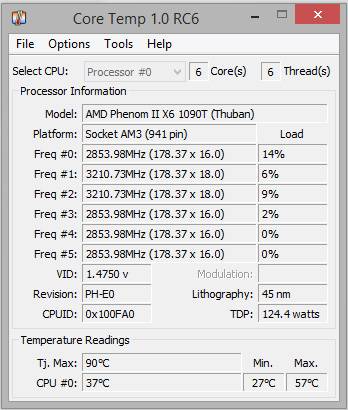
Vrlo je važno zapamtiti da ovi uslužni programi ne prikazuju uvijek pouzdane informacije.
Pored njih, za dobijanje potrebnih podataka možete koristiti:
operaciona sala Windows sistem 7 je opremljen posebnim widgetima, koji se obično nalaze na radnoj površini. Jedan od njih je senzor koji prikazuje radnu temperaturu CPU-a, kao i njegovo opterećenje. U većini slučajeva, informacije dobijene na ovaj način su pouzdane.
Samo BIOS može preciznije prikazati stvarnu temperaturu. Samo trebate otići na odgovarajući odjeljak. Osim toga, u blizini se obično nalaze slične informacije o matičnoj ploči. Ali zapamtite da senzor ponekad može i lagati. Takvi uređaji imaju tendenciju kvara.
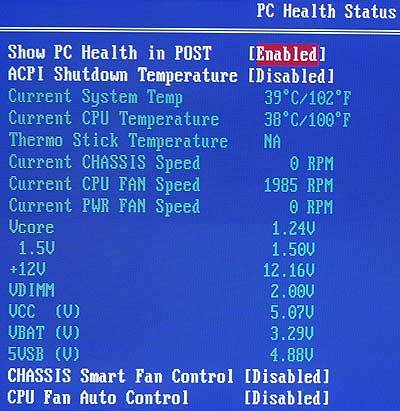
Šta učiniti ako se procesor zagrije
Da bi računar normalno radio, kako bi se izbjegla čak i mogućnost pregrijavanja, potrebno je poduzeti niz odgovarajućih mjera.
Oni će spasiti korisnika od raznih kvarova, nasumičnih ponovnih pokretanja i isključivanja:
Čišćenje prašine
Stoni računar instaliran u običnoj prostoriji na podu ili čak na stolu skuplja vrlo veliku količinu prašine.
Da biste izvršili proces čišćenja, trebat će vam sljedeće stvari:

Koristeći posebne Phillips odvijače, trebali biste rastaviti kućište računara i pregledati radijator za hlađenje procesora. Najčešće se nalazi ispod hladnjaka, koji je također pričvršćen vijcima.
Proces čišćenja se izvodi na sljedeći način:

Za čišćenje je najbolje koristiti kućni usisivač, a ne USB. Budući da potonji često nema dovoljnu snagu, potrebno je mnogo vremena za čišćenje. Što nije baš zgodno.
Ugradite dodatno hlađenje
Problem pregrijavanja može se riješiti ugradnjom dodatnog hlađenja. Danas u većini kompjuterskih prodavnica možete bez ikakvih poteškoća kupiti potrebne uređaje. Proces instalacije najčešće ne uzrokuje probleme.
Većina modernih kućišta ima prostor za montažu posebno za ugradnju dodatnih hladnjaka. Ako hlađenje nije dovoljno, jednostavno možete instalirati drugi ventilator. Najčešće se za to nalazi poseban otvor za ventilaciju u krajnjem dijelu kućišta, ispod napajanja.

Za pričvršćivanje su vam potrebna samo 2-4 samorezna vijka ili vijka, odvijač. Postoji jedan– potrebno je osigurati da hladnjak napajanja i dodatni hladnjak rade u antifazi. Odnosno, jedan od ventilatora treba da uvuče vazduh, a drugi da ga izbaci. Takav sistem najefikasnije odvodi toplotu sistemska jedinica i direktno sam procesor.
Zamjena termalne paste
Tokom dugotrajne intenzivne upotrebe računara, u većini slučajeva termalna pasta gubi svojstva i treba je zameniti.
Ovaj proces se izvodi na sljedeći način:

U trgovinama postoji prilično velik izbor različitih termalnih pasta. Kompromisna opcija cijene i kvalitete je AlSil-3 - sastav domaće proizvodnje. Možete koristiti i markirane paste.

Zamjena elemenata
Ako se na matičnoj ploči pronađu nabrekli kondenzatori, možete ih pokušati prelemiti.
Ovo će zahtijevati:

Zamjena elemenata se vrši na sljedeći način:
Obavezno je stalno praćenje temperature. centralni procesor. I poduzmite odgovarajuće mjere kada dođe do kvarova. U suprotnom, postoji velika vjerovatnoća potpunog kvara CPU-a.
Koliko sam informacija obradio sa nečim ovakvim? upit za pretragu, vjerovatno hiljadu stranica.
AMD Athlon 64 X2 procesor
Matična ploča: MSI K9N Ultra (MS-7250 v2), socket AM2, DDR2 memorija.
S početkom ljeta počelo je zagrijavanje i na 70 stepeni se aktivirala zaštita i isključio računar, prvo tokom teških igrica, a na kraju čak i prilikom surfanja internetom. Bez obzira koliko puta pitam zašto se to dešava, u osnovi postoje tri odgovora:
1) instalirajte snažniji hladnjak
2) usisavan
3) zamijenite termalnu pastu i nanesite sloj koji nije ni pretanak ni predebeo
Na moje zamjerke da je kompjuter star nekoliko godina i da je ovaj hladnjak uvijek bio dovoljan, praktički nije bilo odgovora, nije bilo ni trunke prašine unutra, 10 puta sam zamjerio termalnu pastu primjer Ice Hammer, stvarno impresionira, cijene počinju od 1000 rubalja.
Postojale su i ove verzije:
4) pregrijavanje zbog aktivnosti virusa (pokušao sam da skeniram antivirusom, ali se tokom skeniranja procesor zagrijao i računar se isključio);
5) senzor temperature na procesoru je pokvario, jedino rješenje je poboljšati hlađenje ili zamijeniti procesor;
6) matična ploča je savijena, zbog čega radijator hladnjaka ne pritiska čvrsto na procesor i prima toplotu;
7) procesor počinje da se zagreva ako se njegovi pinovi-kontakti savijaju (da, desilo se);
8) "južni most se ne snalazi" (dodirnuo sam južni most i poludio - vruće je, peče me prst. Navrnuo sam ventilator sa starog procesorskog hladnjaka i radijator na njega južni most postao hladan, ali se računar i dalje isključio zbog pregrijavanja procesora);
9) dok sam čitao forum o nekakvoj matičnoj ploči i pregrijavanju AMD procesora na njoj, otkrio sam ovo rješenje za pregrijavanje - stavite karton ispod procesora po ivicama, pa će se podići i pritisnuti bliže radijatoru, tj. s vremenom bi se matična ploča mogla spustiti ispod procesora i hladnjak se neće čvrsto pritisnuti (to sam radio na svom računaru, nije pomoglo);
10) Pročitao sam overlocker forum na MSI pločama, ispostavilo se da moja matična ploča može imati problema sa kopiranjem velikih fajlova i pri povezivanju tvrdih diskova na IDE konektor - računar se isključuje (moram reći da to nisam primijetio na svom računar, ali sam se pridržavao preporuka za ispravljanje grešaka - promijenio BIOS postavke i htio sam ponovo zalemiti kondenzator C565, ali ga nisam mogao pronaći);
11) nastala je praznina između poklopca procesora i kristala, potrebno je skinuti poklopac procesora i staviti radijator hladnjaka direktno na kristal (lim, naravno)
Kupio sam posebnu POST karticu za dijagnostiku matičnih ploča, POST kartica nije pokazivala greške.
Nakon mnogih drugih načina da riješim problem, odlučio sam da otvorim procesor, pogotovo jer sam sumnjao u njegovo stanje i nisam se bojao da ću ga potpuno pokvariti. Poklopac procesora je jako dobro zalijepljen gumenim zaptivačem pri otvaranju, dva elementa ispod poklopca su mi zgnječena... Morao sam tražiti novi polovni procesor (takvi procesori se više ne proizvode)...
Saznao sam da možete umetnuti AM3 socket procesor (sljedeće generacije) u AM2 socket i u većini slučajeva bi trebao raditi, iako ne punim kapacitetom, naravno da sam bio sretan jer ovo je prilika za nadogradnju korak po korak, ali kako se ispostavilo, MSI nije napisao BIOS sa podrškom za AM3 i svi njegovi klijenti otkazuju (ne želim više MSI, zašto druge ploče to mogu, ali MSI ploča Ne?).
Pa sa kupovinom A3 procesora je bila nevolja, morao sam kupiti polovni AM2, kupio sam jači.
Instalirao sam ga i bio tužan - takođe se zagreje i računar se ugasi, izvadio ga....
Sve je uzalud, druže. Vjerovatno treba promijeniti ploču ili možda prvo kupiti moćni hladnjak? Teško je povjerovati da će pomoći jer... Procesor se greje kao pegla... Odneću ga u servis na dijagnostiku pa da vidim šta kažu.
A onda sam se sjetio programa za optimizaciju rada jezgri dvojezgrenog Athlone procesora, navodno poboljšavaju njegove performanse. Našao sam 2 slična programa na Internetu: “AMDcpuv1.3.2.6.exe” i “AMD Dual - Core Optimizer v 9.0.333.0.exe”.
Instalirao sam oba odjednom i desilo se ČUDO!!! Temperatura procesora je počela da pada, padajući odjednom za 20 stepeni. BEZ ZAMJENE HLADNJAKA!!! Sada je temperatura 30-40 stepeni, tokom utakmica - 53!!!
Ovako se to dešava, softver, a ne hard, pomogao je u otklanjanju problema pregrijavanja.
PS: Ispostavilo se da je poklopac procesora bio kvalitetna bakarna ploča, dobro je pritisnut na kristal, bila je termalna pasta. Ne vidim smisao u otvaranju procesora i ne preporučujem da to radite. Sada možete napraviti privjesak za ključeve od poklopca.
Ovako procesor izgleda rastavljen:

CPU je mozak vašeg kompjutera, koji svake sekunde obrađuje milione bitova informacija. Upravo iz tog razloga procesor generiše mnogo topline: ljudi ne uzalud koriste izraz „mozgovi se tope“. Kako bi spriječio izgaranje procesora, opremljen je s dvije opcije zaštite:
- radijator, na kojoj je instaliran hladnjak;
- temperaturni senzor-relej, koji isključuje računar kada procesor dostigne kritičnu temperaturu.
Ali šta učiniti ako se procesor počne stalno zagrijavati, čak i kada je sistem u stanju mirovanja? Pa, hajde da gledamo. Dakle!
Savjeti koji se daju na online forumima o pitanju pregrijavanja procesora nisu originalni. U osnovi su to:
- stavi dodatno hlađenje;
- promenite termalnu pastu, ;
- očistite sistemsku jedinicu;
- kupiti novi kompjuter.
Znaš, meni se zadnja opcija više sviđa. Ali pošto nemam viška novca, probleme moram rješavati vlastitim rukama (sa mozgom u tandemu).
Ako vam se procesor stalno pregreva, a nikakve mere ne pomažu (na gornjoj listi pod brojevima 1, 2, 3), onda najverovatnije tražite rešenje u pogrešnom smeru!
Čišćenje utičnice
 Prije nego što izvršite dolje navedene korake, obavezno Provjerite CPU % u upravitelju zadataka(Upravitelj zadataka u Windows OS-u se pokreće istovremenim pritiskom na tipke CTRL+ALT+DELETE). Ako vaš procesor radi na manje od 50% - 70% (preporučljivo je da ga potpuno rasteretite) i istovremeno se pregrijava, tada biste trebali isprobati dolje opisani algoritam.
Prije nego što izvršite dolje navedene korake, obavezno Provjerite CPU % u upravitelju zadataka(Upravitelj zadataka u Windows OS-u se pokreće istovremenim pritiskom na tipke CTRL+ALT+DELETE). Ako vaš procesor radi na manje od 50% - 70% (preporučljivo je da ga potpuno rasteretite) i istovremeno se pregrijava, tada biste trebali isprobati dolje opisani algoritam.
Pažnja! Odmah bih želio napomenuti da je kvar prilično rijedak, ali ako čišćenje hladnjaka (pod uvjetom da rade), kućište, zamjena termalne paste nije dala ništa, samo onda biste trebali isprobati ovu metodu.
Evo algoritma za rješavanje problema koji je pomogao ne samo meni, već i desetinama korisnika koji su imali isti problem.
- Isključite računar. Stavljamo kompjuter na stranu. Uklonite zid sistemske jedinice. Vidite li hladnjak i hladnjak za procesor? Odlično, onda je tvoj vid u redu.
- Onda vrlo pažljivo isključite napajanje hladnjaka. Ne znam kako? To je jednostavno. Dvije žice sa utikačem na krajevima idu od hladnjaka do matične ploče. Ovaj utikač se mora veoma pažljivo izvući iz utičnice na matičnoj ploči.
- Sljedeća - skinite hladnjak i hladnjak. Nakon što ste skinuli hladnjak, vidite sam procesor na kojem su vidljivi (ili možda ne vidljivi) ostaci termalne paste. Procesor je instaliran u posebnu utičnicu koja se naziva „socket“.
- Izvadite procesor iz utičnice- zadatak koji je i jednostavan i težak u isto vrijeme. Poteškoća je u tome što ne znajući tačno kako se utičnica isključuje, "čajnik" rizikuje da slomi zasune ove utičnice, čime se pokvari računar. (Od autora: glavna svrha utičnice je bliski kontakt između matična ploča i procesor. I svako kršenje ovog kontakta neminovno dovodi do gubitka funkcionalnosti sistema). Obično je svaka utičnica opremljena posebnim mehanizmom za zaključavanje: ovim plastičnim "kandžama". Ove "noge" moraju biti vrlo pažljivo podignute: vrata će se otvoriti. To je to: sada se procesor može ukloniti. I još jedna mera predostrožnosti: procesor ima mnogo „noga“ na zadnjoj strani. Ove "noge" se ne mogu saviti!
- Nakon što uklonite procesor, pogledajte unutra socket: Tamo ima prašine! Ova prašina je izvor visokih temperatura procesora. Uzmite četku i pažljivo uklanjanje naslaga prašine.
- Onda pažljivo ubacite procesor na mjesto i pritisnite ga mehanizmom.
- Nanesite svježu termalnu pastu na procesoru i na dnu hladnjaka.
- Instaliranje hladnjaka na procesor, a na radijator ugrađujemo hladnjak.
- Uključite utikač hladnjaka u utičnicu na matičnoj ploči: inače neće raditi!
- Pokretanje sistema. To je to: ne bi trebalo biti pregrijavanja!
To je prirodno ovu metodu- ovo nije lijek za pregrijavanje, jer razlozi mogu ležati u drugom smjeru. Na primjer, ako imate slab kompjuter, i instalirali ste moćan antivirus, kao što je Comodo: on troši kolosalan sistemski resurs i stoga procesor može također izgorjeti! Međutim, gore navedeni način rješavanja problema pomogao je ne samo meni, već i desetinama drugih oboljelih: možda je to vaš slučaj?
Počni

